A Paintnél. NET használja a bélyeget
Az ingyenes Paint képszerkesztő szoftver. A NET segítségével néhány kattintással szerkesztheti fényképeit és képeit. Többek között különféle szabványos eszközöket, például varázspálcát vagy bélyeget használhat, vagy különféle szűrőket használhat. Ezenkívül létrehozhat és kezelhet rétegeket, ami nagy előny, különösen akkor, ha kiterjedt képszerkesztést végez.

Festék bélyegző eszköz. HÁLÓ
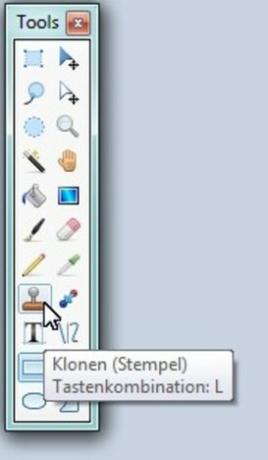
Bármilyen jó képszerkesztő programmal rendelkezik az ingyenes szoftverrel Festék. HÁLÓ a bélyegző eszköz használatának képessége.
- Ezt arra használják, hogy gyorsan és egyszerűen klónozzák a kép korábban meghatározott területeit más területekre, más szóval leegyszerűsítve, hogy a kiválasztással rajzolhassanak rájuk.
- Ennek a funkciónak az a nagy előnye, hogy viszonylag gyorsan és egyszerűen bővíthet bizonyos területeket anélkül, hogy fáradságosan másolná őket, és viszonylag nehéz átmenetekre lenne szüksége. Például, ha egy gyönyörű épület van a háttérben, amelyet egy ág borít, akkor megteheti távolítsa el ezt az ágat úgy, hogy a ház homlokzatát adja meg klónozandó képterületként, majd az ágat festeni.
- A bélyegző nagyon könnyen működik. Mindössze annyit kell tennie, hogy megad egy kilépési pontot, majd rábélyegzi a kívánt pozíciókat. A kiválasztás automatikusan alkalmazkodik, vagyis miután elkezdte a klónozást, a klónozandó terület mozog, automatikusan, hogy ne mindig ugyanazt a pontot pecsételje le, hanem alapvetően egész objektumokat másolhat anélkül, hogy újra kellene definiálnia a kiindulási pontot kell.

Festékkel. NET klónoz bizonyos területeket
- Ehhez először indítsa el a Paint programot. NET és helyezze be a szerkeszteni kívánt képet. Ezt könnyen megszerezheti a ablakok Húzza az Intézőt a programablakba, vagy nyomja meg a Ctrl + O billentyűt a szokásos módon, vagy a "Fájl" alatt kattintson a "Megnyitás" gombra.
- A legjobb, ha most megismételjük a kezdő szintet, hogy ne végezzük el rajta közvetlenül a módosításokat. Ennek az az előnye, hogy nem változtatja meg az alapszintet, és gyorsan és egyszerűen be- vagy kikapcsolhatja a változtatásokat. megjeleníthető. Csak annyit kell tennie, hogy rákattint a bal oldali harmadik gombra a jobb alsó sarokban a "Rétegek" mellett, ahol két átfedő réteget lát. Ha nem látja ezt az ablakot, először nyomja meg az F7 billentyűt.
- Most hívja elő a "Klón (bélyegző)" eszközt, amelyhez több lehetőség közül választhat. Először rákattinthat az eszköztárra ("Eszközök") a bal oldali oszlopban a negyedik szimbólum alulról, amely úgy néz ki, mint egy bélyeg. Alternatív megoldásként megnyomhatja az "L" billentyűt, vagy kattintson a "Fájl" alatti lefelé mutató nyílra az "Eszköz" alatt, majd válassza ki a megfelelő bejegyzést az alsó területen.
- Ezután állítsa be a képpont vastagságát, amely a kijelölés átmérője. Ezt megteheti a "Pixel vastagság" beviteli mezőben említett "Eszköz" bejegyzés jobb felső sarkában. Megadhatja a kívánt értéket, vagy használhatja a vagy a gombot a legördülő listát.
- Most tartsa lenyomva a Ctrl billentyűt, és a bal egérgombbal határozza meg a klónozandó kezdőpontot. Ezentúl ez mindig megjelenik Önnek.
- Most már csak a kívánt területeket kell festeni. Ehhez vagy kattintson egyszer a helyszínen, hogy csak a kijelölt területet darabonként bélyegezze, vagy az egérgomb lenyomásával festheti a kívánt területet.
- A Ctrl + S billentyűkkel felülírhatja a módosított képet, vagy a Ctrl + Shift + S billentyűkombinációval új képfájlt menthet, ha szükséges.
Festék. NET: Varázspálca jegyzetek
Festék. A NET az egyik ingyenes képszerkesztő program. Könnyű ...

Mennyire tartja hasznosnak ezt a cikket?

